Come registrare le chiamate WhatsApp sul tuo telefono cellulare o computer
WhatsApp è una delle app di messaggistica istantanea più popolari. Molte persone usano questa app per restare in contatto con i propri amici e familiari. Alcuni utenti comunicano addirittura con colleghi e partner commerciali sulla piattaforma. Potresti chiederti come salvare conversazioni importanti su WhatsApp. Questa guida intende dimostrare le modalità operative per registra le tue chiamate WhatsApp sul tuo cellulare o utilizzando correttamente un computer.

- ELENCO GUIDE
- Parte 1: Come registrare le chiamate WhatsApp su iPhone e Android
- Parte 2. Come registrare le chiamate WhatsApp su un computer
- Parte 3. Domande frequenti sulla registrazione delle chiamate WhatsApp
Parte 1: Come registrare le chiamate WhatsApp su iPhone e Android
Non importa se effettui una chiamata WhatsApp su un iPhone o un telefono Android, l'app di messaggistica non offre alcuna funzionalità per registrarla. Inoltre, in alcune regioni è illegale registrare le chiamate WhatsApp. Faresti meglio a ottenere il permesso del destinatario prima di svolgere il lavoro.
Come registrare le chiamate WhatsApp su Android
Su Android 10 e versioni successive, la funzione di registrazione dello schermo integrata ti consente di registrare le chiamate WhatsApp sul tuo smartphone. Abbiamo testato questa funzionalità con successo. Passiamo ora ai passaggi.
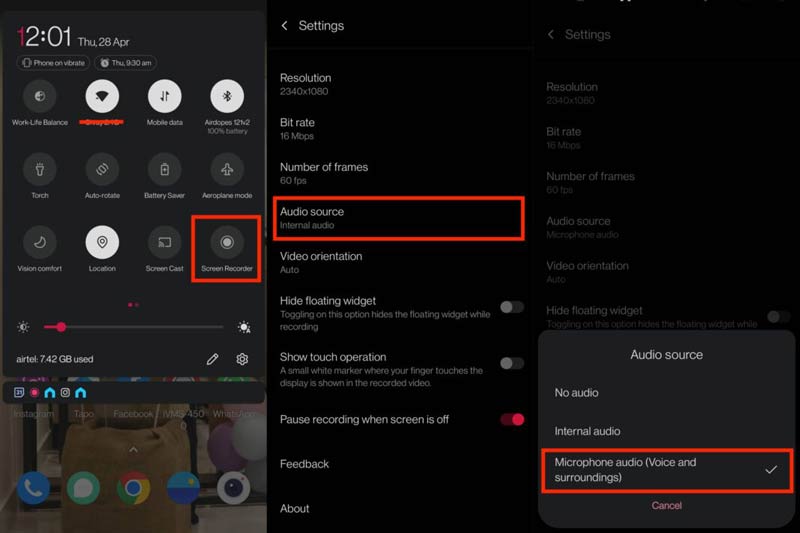
Corri il Registratore dello schermo caratteristica da Impostazioni rapide pannello, quindi vai alla schermata Impostazioni e attiva Registra audio.
Quindi tocca Sorgente Audioe scegli Suono interno su Android 10 e versioni successive. Se utilizzi Android 9 o versioni precedenti, scegli MIC O Microfono Invece. Assicurati di abilitare la modalità altoparlante su WhatsApp.
Avvia la registrazione dello schermo ed effettua una chiamata su WhatsApp. La funzione di registrazione dello schermo integrata inizierà a registrare la chiamata WhatsApp sul tuo telefono Android.
Come registrare le chiamate WhatsApp su iPhone
Apple applica severe norme sulla privacy, quindi non esiste un modo semplice per registrare le chiamate WhatsApp sugli iPhone. Le app di terze parti non sono disponibili per le chiamate audio. La funzione di registrazione dello schermo integrata può acquisire videochiamate su WhatsApp, ma non registrerà solo l'audio dall'app. In altre parole, ti ritroverai solo con l'altra estremità della conversazione.
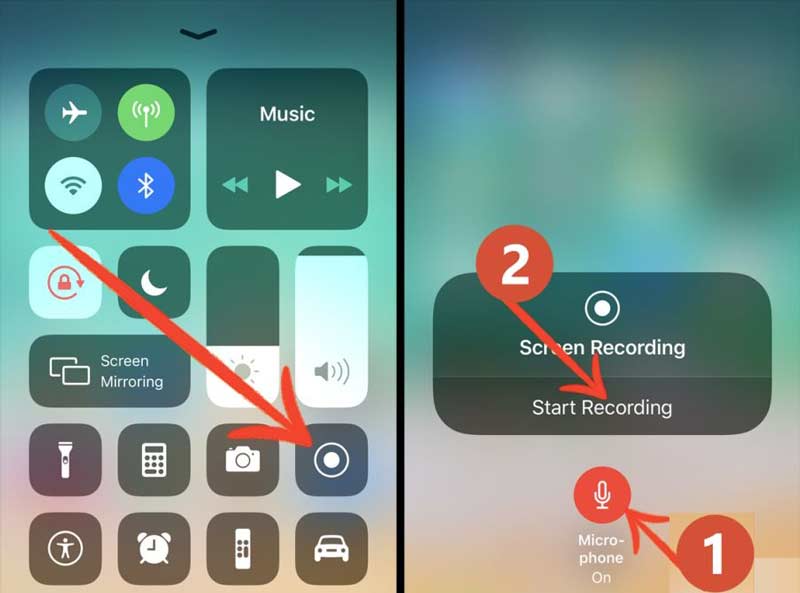
Aggiungi il Registrazione dello schermo funzionalità al Centro di controllo.
Effettua una chiamata WhatsApp e metti la chiamata in modalità altoparlante.
Vai al tuo Centro di controllo, clicca il Registrazione dello schermo funzione, accendere il microfono e premere Inizia a registrare per iniziare a registrare la chiamata.
Come registrare le chiamate WhatsApp sul dispositivo mobile con un PC
Come puoi vedere, la funzionalità integrata non è il modo migliore per registrare le chiamate WhatsApp su un iPhone o su un telefono Android. Nella maggior parte dei casi non è disponibile. Registratore dello schermo ArkThinker, d'altra parte, può aiutarti a svolgere facilmente il lavoro.
- Registra le chiamate WhatsApp su iPhone e telefoni Android.
- Cattura sia le chiamate video che quelle audio.
- Ottimizza automaticamente la qualità video e audio.
- Supporta un'ampia gamma di iPhone e telefoni Android.
Ecco i passaggi per registrare una chiamata WhatsApp sul tuo iPhone o telefono Android:
Collega il tuo telefono
Installa il registratore di chiamate sul tuo PC e avvialo. Esiste un'altra versione per Mac. Clicca il Telefono pulsante per aprire il Registratore telefonico.
Scegliere Registratore iOS se stai utilizzando un iPhone. Collega il tuo iPhone e il tuo computer alla stessa rete Wi-Fi e segui le istruzioni visualizzate sullo schermo per eseguire il mirroring del tuo iPhone. Per gli utenti Android, seleziona Registratore Android. Quindi esegui il mirroring dello schermo del telefono con un cavo Wi-Fi o USB.

Registra una chiamata WhatsApp
Avvia una chiamata video o audio su WhatsApp sul tuo telefono. Passa al tuo computer, assicurati di selezionare Screenr, Altoparlante del telefono dal Contenuto della registrazione menu e fare clic su Documentazione pulsante per avviare la registrazione della chiamata WhatsApp.
Al termine della chiamata, fare clic su Fermare pulsante e verrai indirizzato alla finestra di anteprima. Qui puoi tagliare la registrazione. Infine, fai clic su Esportare pulsante per salvare la registrazione della chiamata.
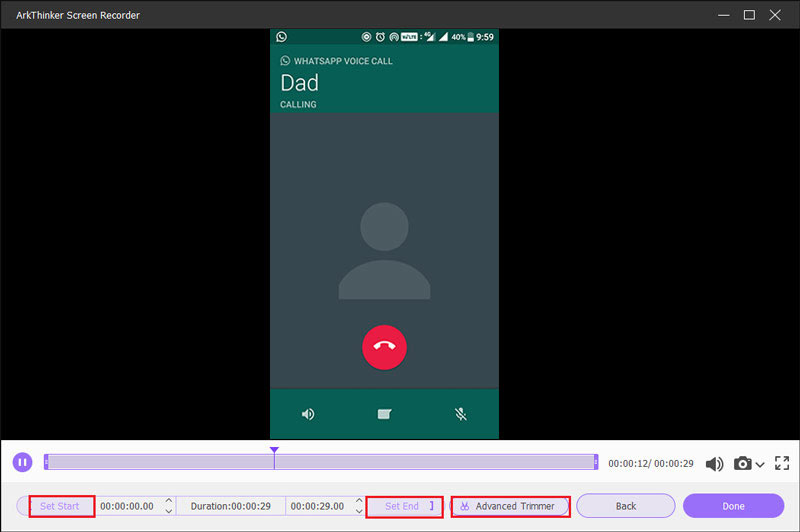
Parte 2. Come registrare le chiamate WhatsApp su un computer
Sebbene WhatsApp sia progettato per dispositivi mobili, alcune persone preferiscono comunicare con i propri amici sul client desktop. Inoltre, è possibile registrare chiamate WhatsApp video e audio su un computer utilizzando Registratore dello schermo ArkThinker.
Configura il registratore WhatsApp
Avvia il miglior registratore WhatsApp dopo averlo installato sul tuo computer. Seleziona il Videoregistratore per accedere all'interfaccia principale. Se desideri solo registrare una chiamata audio, seleziona Registratore audio Invece.

Registra una chiamata WhatsApp
Apri il client desktop WhatsApp. Passa al software del registratore, attiva Display e imposta l'area di registrazione in base alla piattaforma social. Attiva l'opzione Webcam per catturare il tuo viso. Abilita entrambi Suono del sistema E Microfono. Quindi regolare il volume. Effettua una videochiamata e fai clic su REC pulsante per iniziare a registrarlo.

Salva la registrazione della chiamata
Al termine della registrazione della chiamata WhatsApp, fare clic su Fermare pulsante. Pochi secondi dopo, ti verrà presentata la finestra di anteprima. Visualizza la registrazione e rimuovi i fotogrammi indesiderati. Infine, esporta la registrazione sul tuo disco rigido.
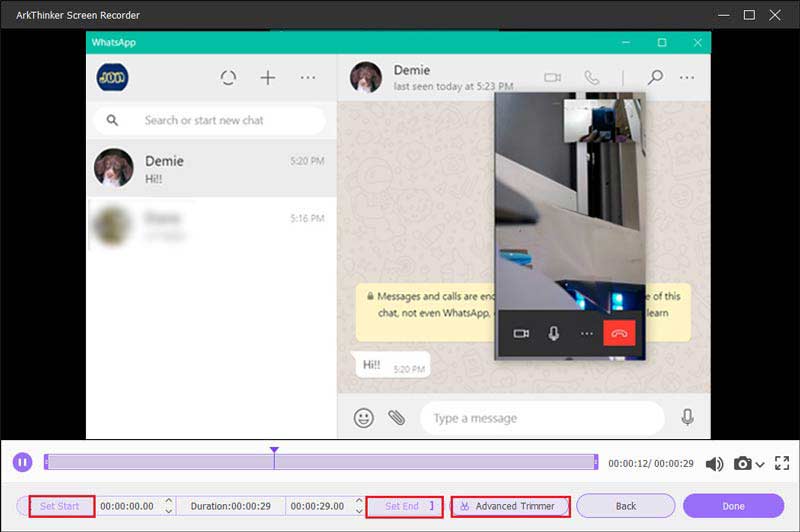
Parte 3. Domande frequenti sulla registrazione delle chiamate WhatsApp
È legale registrare le chiamate WhatsApp?
In uno stato con il consenso di entrambe le parti, è legale avviare la registrazione solo quando tutti i partecipanti alla telefonata sono a conoscenza dell'attività. Faresti meglio a ottenere l'autorizzazione prima di registrare le chiamate WhatsApp.
Perché non riesco a registrare l'audio su WhatsApp iPhone?
Controlla se il tuo WhatsApp ha i permessi necessari per registrare e inviare messaggi vocali oppure no. È possibile che la funzione di messaggistica vocale di WhatsApp smetta di funzionare perché l'app non ha accesso alla memoria o al microfono.
Posso sapere se qualcuno sta registrando la mia chiamata WhatsApp?
No. WhatsApp non è dotato di una funzione di registrazione delle chiamate integrata. Non è in grado di rilevare nemmeno i registratori di chiamate di terze parti.
Conclusione
Seguendo la nostra guida, dovresti capire come fare registrare le chiamate WhatsApp sul tuo iPhone, telefono Android o computer. L'app di messaggistica istantanea non fornisce alcuna funzionalità relativa alla registrazione delle chiamate. In altre parole, devi utilizzare uno strumento di terze parti per completare il lavoro, come ArkThinker Screen Recorder. Se riscontri altri problemi, lascia un messaggio qui sotto.
Cosa pensi di questo post? Fai clic per valutare questo post.
Eccellente
Valutazione: 4.9 /5 (basato su 422 voti)
Trova più soluzioni
Come registrare una conversazione dal vivo o una telefonata su iPhone Come registrare una telefonata su Android [Registratore di chiamate per Android] Crea tutorial per registrare riunioni Zoom su desktop o dispositivo mobile Registra chiamate Skype: una guida passo passo per ricevere videochiamate Skype Un tutorial per registrare un webinar: per Windows, Mac, iPhone e Android Registrazione dello schermo Vimeo: scopri come registrare in VimeoArticoli relativi
- Registra audio
- Gli 8 migliori strumenti di voiceover da non perdere su desktop e dispositivi mobili
- Modi attuabili per registrare trasmissioni radiofoniche su computer e dispositivi mobili
- Tutorial concreto per fare voiceover su PC e Mac come professionisti
- Come registrare audio e voce su un iPhone con 3 semplici modi
- Come registrare audio su Mac, PC Windows 11/10/8/7 e online
- Voiceover su iPhone: suggerimenti e gesti per aiutarti a padroneggiarlo
- Recensione di Amazon Voice Recorder: prezzi, caratteristiche e migliore alternativa
- Le 6 migliori app e software per registrare lezioni per utenti mobili e desktop
- Come registrare una telefonata su Android [Registratore di chiamate per Android]
- Come registrare una conversazione dal vivo o una telefonata su iPhone



